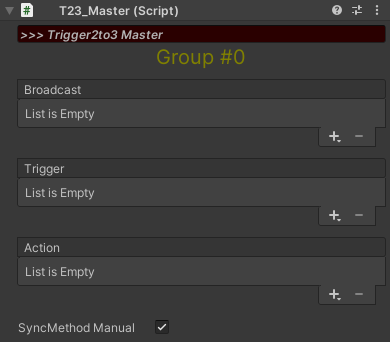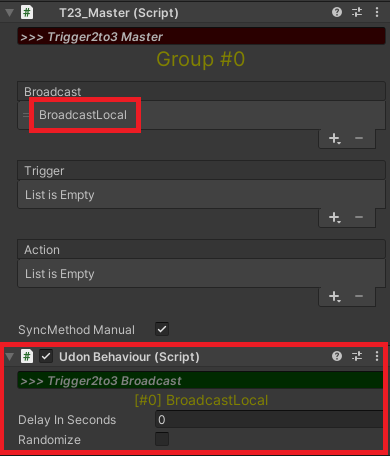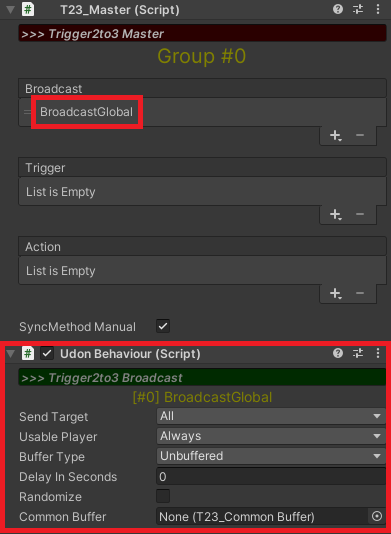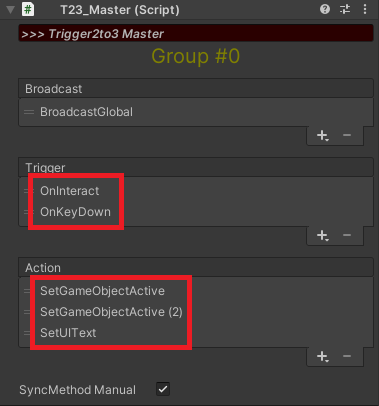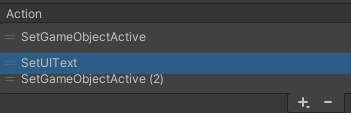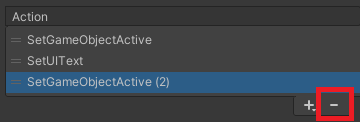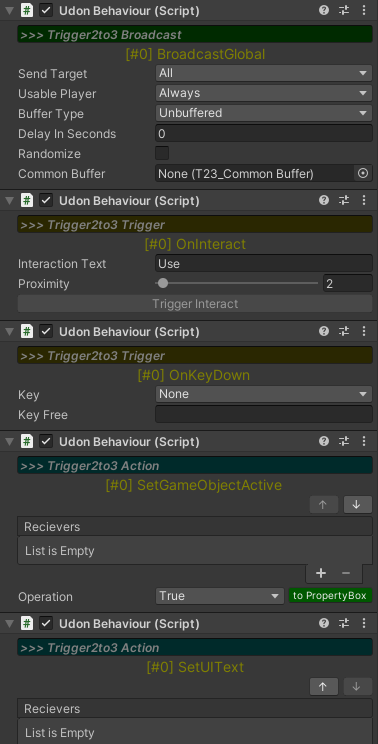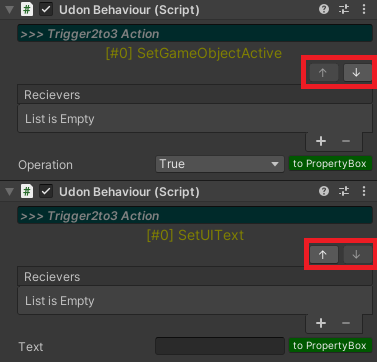Guide1 のバックアップ(No.3)
Masterコンポーネントの追加 
まず、Triggerを仕込みたいGameObjectに、Inspectorの「Add Component」から「T23_Master」というコンポーネントを追加してください。(Trigger2to3のコンポーネントは、頭に全て「T23_」が入っています。)
ref
そのGameObjectに初めて追加されたMasterの場合、「Group #0」となります。
もし、同じGameObject上でさらにMasterを追加したとき、「Group #1」「Group #2」……とグループ番号が採番されていきます。
各カテゴリのコンポーネント追加・入れ替え・削除 
例えば、Broadcastに「BroadcastLocal」を使用したい場合、「New Broadcast」のオブジェクト入力欄の隣にある小さい〇印から検索画面を開き、「T23_BroadcastLocal」を検索してください。
ref
br
ref
br
オブジェクト入力された状態で、隣の「Set」ボタンを押すと、一覧に「BroadcastLocal」が追加され、Masterコンポーネントの下に「BroadcastLocal」のUdonBehaviourコンポーネントが自動生成されます。
ref
br
ref
br
Broadcastカテゴリの場合、1グループに1つのみのため、新たに「BroadcastGrobal」をSetすると、「BroadcastLocal」が消え、差し替わりとなります。
ref
br
「Trigger」「Action」カテゴリも同様の手順でコンポーネントをセットすることができますが、これらは複数セットが可能なため、どんどん追加されていきます。
ref
br
特にActionはコンポーネントの並びが実行順となるため、順序を入れ替えたい場合はリストをドラッグ&ドロップで動かすことができます。
ref
br
削除したい場合、その項目を選択して、右下の「-」ボタンを押してください。
ref
br
これらの追加、入れ替え、削除の操作は全て下のUdonBehaviourコンポーネントに反映されます。
ref
br
なお、UdonBehaviourコンポーネントを直接移動させようとしても元の位置に戻ります。Actionの場合は「↑」「↓」ボタンで順序を入れ替えることができます。
ref
br
UdonBehaviourコンポーネントがRemove Componentされた場合は、Masterのリストにも削除が反映されます。